
Вероятно, вы все уже знаете, релиз BlackBerry Passport, совпадающий с выходом BlackBerry 10.3, принес пользователям BlackBerry магазин приложений Amazon Appstore.
Это вполне может быть серьезным стимулом для тех, кто уже рассматривает возможность перехода с других платформ.
Предварительно установленный на BlackBerry Passport при выпуске, Amazon Appstore обеспечивает огромный выбор бесплатных и платных приложений, которые могут работать на всех устройствах с операционной системой BlackBerry 10.3 и более новыми.
В последней утечке BlackBerry OS 10.3 Amazon Appstore уже предустановлен, а если вы работаете на одной из предыдущих версий, рекомендуем вам ознакомиться с этой статьей.
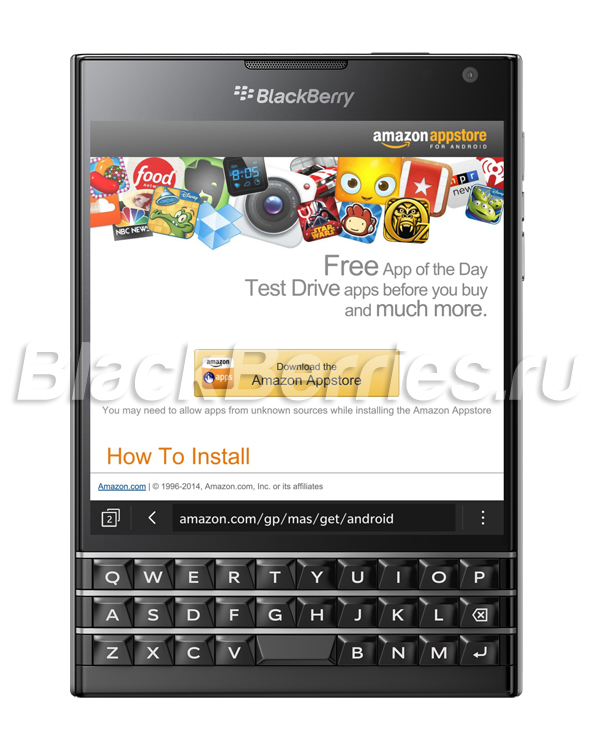
В первую очередь вам нужно скачать Amazon Appstore на ваше устройство. Для этого, перейдите по ссылке amazon.com/gp/mas/get/android с вашего браузера BlackBerry 10, или скачайте с нашего сайта полный пакет магазинов приложений для Android.
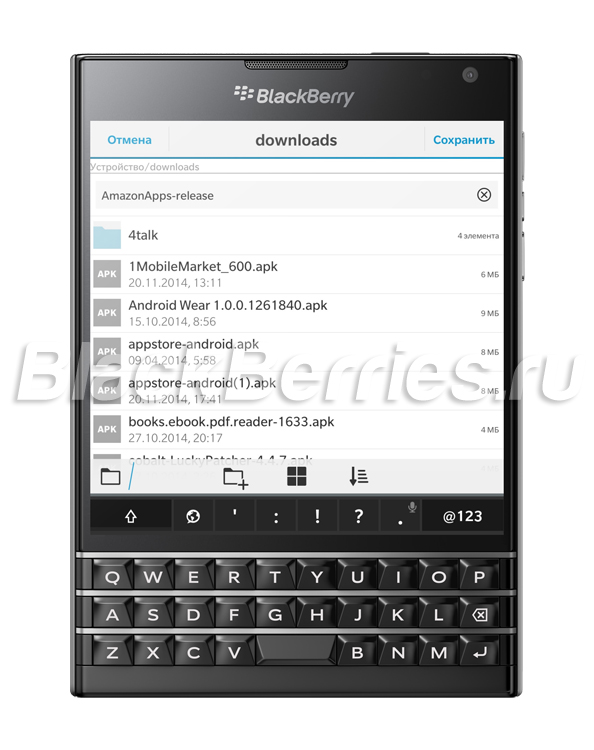
Выберите место для сохранения файла APK и нажмите Сохранить

Когда загрузка завершится, нажмите на файл, чтобы открыть APK

У вас должна быть разрешена установка файлов из сторонних источников, если нет, система предложит вам включить разрешение, не забудьте включить проверку файлов BlackBerry Guardian перед установкой.
Когда установка закончится, нажмите Открыть, чтобы запустить приложение.
Правда для того, что бы пользоваться магазином приложений Amazon Appstore в России, потребуется зарегистрировать аккаунт, о том как это сделать вы можете прочитать в нашей статье:
Как зарегистрировать аккаунт и начать пользоваться Amazon Appstore на BlackBerry 10 уже сегодня.
Теперь Amazon Appstore установлен на вашем устройстве, у вас есть логин, и вы можете свободно просматривать, покупать и устанавливать программы.
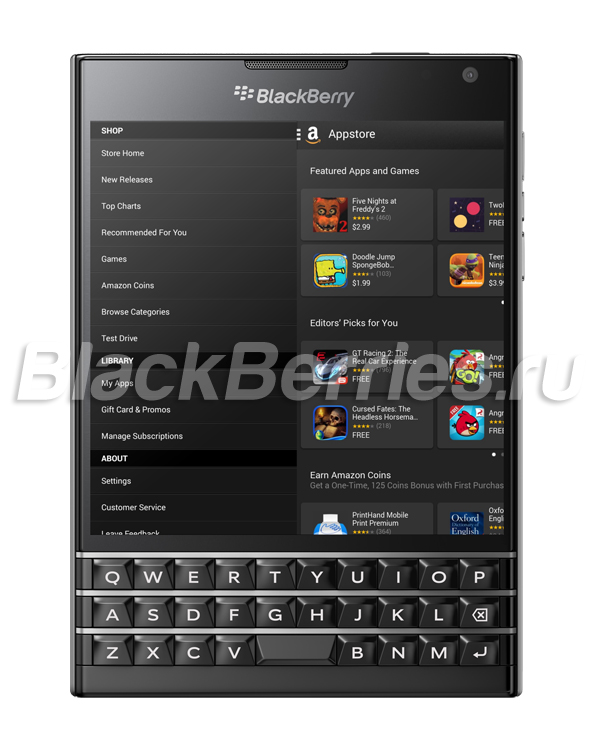
Найдите приложение, которое вы хотите загрузить и нажмите на приложение, чтобы открыть страницу приложения.

Несмотря на то, что Amazon Appstore не предназначен для России, большинство популярных Android приложений в нем поддерживают русский язык.


Загрузите приложение.
Когда загрузка будет завершена, запустится нативный установщик. Нажмите Установить.

Нажмите Принять в всплывающем окне. 
Когда установка закончится, нажмите Открыть, чтобы запустить приложение. Или запустите его через ярлык на рабочем столе.
Как это удалить?